كيفية تحويل التاريخ إلى تنسيق تاريخ ترتيبي في Excel؟
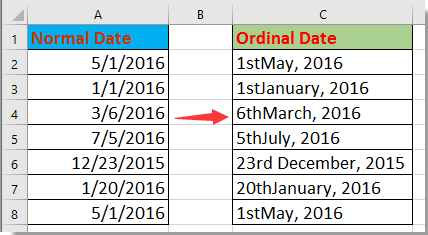
تحويل التاريخ إلى تنسيق تاريخ ترتيبي باستخدام الصيغة
تحويل التاريخ إلى تنسيق تاريخ ترتيبي باستخدام Kutools لـ Excel
تحويل التاريخ إلى تنسيق تاريخ ترتيبي باستخدام الدالة المعرفة
تحويل الرقم الأصلي إلى رقم ترتيبي باستخدام Kutools لـ Excel
 تحويل التاريخ إلى تنسيق تاريخ ترتيبي باستخدام الصيغة
تحويل التاريخ إلى تنسيق تاريخ ترتيبي باستخدام الصيغة
هناك صيغة يمكن أن تساعدك على تحويل التاريخ إلى تنسيق ترتيبي.
حدد خلية فارغة بجانب التاريخ الذي تريد تحويله إلى تنسيق تاريخ ترتيبي، C2 على سبيل المثال، وأدخل هذه الصيغة
=DAY(A2)&IF(OR(DAY(A2)={1,2,3,21,22,23,31}),CHOOSE(1*RIGHT(DAY(A2),1),"st","nd ","rd "),"th")&TEXT(A2,"mmmm, yyyy")
ثم اضغط Enter المفتاح، واسحب مقبض التعبئة التلقائية فوق الخلايا التي تريد تحويل التاريخ فيها إلى ترتيبي. انظر لقطة الشاشة:
الآن تم تحويل التواريخ إلى تواريخ ترتيبية.
ملاحظة: في الصيغة، A2 هو التاريخ الذي تريد تحويله إلى تاريخ ترتيبي، يمكنك تغييره حسب الحاجة.
 تحويل التاريخ إلى تنسيق تاريخ ترتيبي باستخدام Kutools لـ Excel
تحويل التاريخ إلى تنسيق تاريخ ترتيبي باستخدام Kutools لـ Excel
بعد التثبيت المجاني لـ Kutools لـ Excel، يرجى القيام بما يلي:
في أداة مساعد الصيغة الخاصة بـ Kutools لـ Excel، يمكنك استخدام ميزة تحويل التاريخ إلى تاريخ ترتيبي لتغيير تاريخ Excel إلى ترتيبي بسرعة.
1. حدد الخلية التي سيتم وضع التاريخ الترتيبي فيها، ثم انقر Kutools > مساعد الصيغة > التاريخ والوقت > تحويل التاريخ إلى تاريخ ترتيبي.
2. في مساعد الصيغة الحوار، اختر أو اكتب مرجع الخلية في تاريخ القسم، بشكل افتراضي، يكون مرجع الخلية مطلقًا، يرجى تغييره إلى نسبي إذا كنت تريد ملء الصيغة تلقائيًا في الخلايا الأخرى باستخدام مقبض التعبئة التلقائية.
3. انقر موافق. الآن تم تغيير التاريخ إلى تاريخ ترتيبي. حدد الخلية الناتجة واسحب مقبض التعبئة التلقائية فوق الخلايا لتطبيق هذه الصيغة.
 تحويل التاريخ إلى تنسيق تاريخ ترتيبي باستخدام الدالة المعرفة
تحويل التاريخ إلى تنسيق تاريخ ترتيبي باستخدام الدالة المعرفة
علاوة على ذلك، يمكنك أيضًا تطبيق الدالة المعرفة لتحويل التاريخ القياسي إلى تاريخ ترتيبي.
1. اضغط على مفاتيح Alt + F11 لفتح نافذة Microsoft Visual Basic for Applications.
2. انقر فوق إدراج > وحدة، والصق الكود أدناه في البرنامج النصي.
الكود: تحويل التاريخ إلى ترتيبي
Function OrdinalDate(xDate As Date)
'UpdatebyExtendoffice20160705
Dim xDay As Integer
Dim xDayTxt As String
Dim xMonth As Integer
Dim xMonTxt As String
Dim xYear As Long
xDay = Day(xDate)
xMonth = Month(xDate)
xYear = Year(xDate)
Select Case xDay
Case 1: xDayTxt = "st"
Case 2: xDayTxt = "nd"
Case 3: xDayTxt = "rd"
Case 21: xDayTxt = "st"
Case 22: xDayTxt = "nd"
Case 23: xDayTxt = "rd"
Case 31: xDayTxt = "st"
Case Else: xDayTxt = "th"
End Select
xMonTxt = Switch(xMonth = 1, " January", _
xMonth = 2, " February", _
xMonth = 3, " March", _
xMonth = 4, " April", _
xMonth = 5, " May", _
xMonth = 6, " June", _
xMonth = 7, " July", _
xMonth = 8, " August", _
xMonth = 9, " September", _
xMonth = 10, " October", _
xMonth = 11, " November", _
xMonth = 12, " December")
OrdinalDate = xDay & xDayTxt & xMonTxt & " " & xYear
End Function
3. احفظ الكود وأغلق نافذة VBA، عد إلى تحديد خلية ستضع فيها التاريخ المحول، وأدخل هذه الصيغة =OrdinalDate(J2)، واضغط Enter المفتاح، ثم اسحب مقبض التعبئة التلقائية فوق الخلايا التي تحتاجها. انظر لقطة الشاشة:
نصيحة: في الصيغة، J2 هو التاريخ الذي تريد تحويله إلى تاريخ ترتيبي، يمكنك تغييره حسب الحاجة.
 تحويل الرقم الأصلي إلى رقم ترتيبي باستخدام Kutools لـ Excel
تحويل الرقم الأصلي إلى رقم ترتيبي باستخدام Kutools لـ Excel
في معظم الحالات، قد ترغب في تحويل الأرقام إلى أرقام ترتيبية عند الترتيب. في Excel، لا توجد وظيفة مضمنة يمكنها التعامل مع ذلك، ولكن إذا كان لديك Kutools لـ Excel – أداة إضافية مفيدة، فإن أداة تحويل الرقم إلى ترتيبي يمكن أن تساعدك.
حدد الأرقام التي تريد تحويلها إلى ترتيبية، وانقر Kutools > النص > تحويل الرقم إلى ترتيبي. انظر لقطة الشاشة:
أفضل أدوات الإنتاجية لمكتب العمل
عزز مهاراتك في Excel باستخدام Kutools لـ Excel، واختبر كفاءة غير مسبوقة. Kutools لـ Excel يوفر أكثر من300 ميزة متقدمة لزيادة الإنتاجية وتوفير وقت الحفظ. انقر هنا للحصول على الميزة الأكثر أهمية بالنسبة لك...
Office Tab يجلب واجهة التبويب إلى Office ويجعل عملك أسهل بكثير
- تفعيل تحرير وقراءة عبر التبويبات في Word، Excel، PowerPoint، Publisher، Access، Visio وProject.
- افتح وأنشئ عدة مستندات في تبويبات جديدة في نفس النافذة، بدلاً من نوافذ مستقلة.
- يزيد إنتاجيتك بنسبة50%، ويقلل مئات النقرات اليومية من الفأرة!
جميع إضافات Kutools. مثبت واحد
حزمة Kutools for Office تجمع بين إضافات Excel وWord وOutlook وPowerPoint إضافة إلى Office Tab Pro، وهي مثالية للفرق التي تعمل عبر تطبيقات Office.
- حزمة الكل في واحد — إضافات Excel وWord وOutlook وPowerPoint + Office Tab Pro
- مثبّت واحد، ترخيص واحد — إعداد في دقائق (جاهز لـ MSI)
- الأداء الأفضل معًا — إنتاجية مُبسطة عبر تطبيقات Office
- تجربة كاملة لمدة30 يومًا — بدون تسجيل، بدون بطاقة ائتمان
- قيمة رائعة — وفر مقارنة بشراء الإضافات بشكل منفرد